文章詳情頁
win11驅動不兼容解決方法
瀏覽:113日期:2023-01-11 13:04:05
有的win11用戶喜歡使用手動安裝驅動的方法來更新驅動,但是這就可能會導致win11驅動不兼容,如果出現了這種情況,那么我們就只能使用系統自帶的驅動安裝更新了,或者使用驅動軟件也可以解決。
【常見問題匯總】【安裝教程】
win11驅動不兼容怎么辦:方法一:
1、點開開始菜單,進入系統“設置”
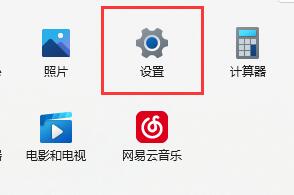
2、在設置面板的左下角找到并進入“Windows更新”
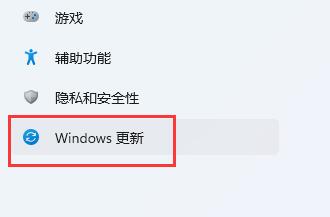
3、在Windows更新下找到并進入“高級選項”
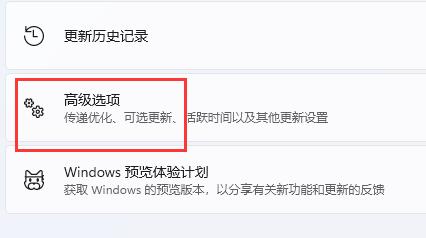
4、最后在其他選項下進入“可選更新”就可以更新兼容的驅動了。
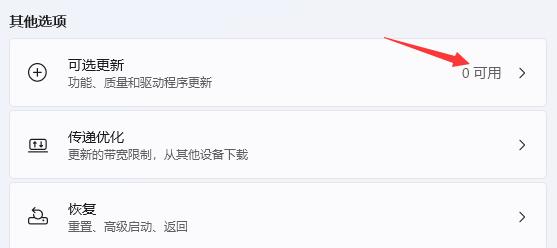
方法二:
1、如果win11系統無法自動為你更新兼容的驅動。
2、我們也可以去設備的官網,在官網上找到與win11兼容的驅動下載安裝即可。
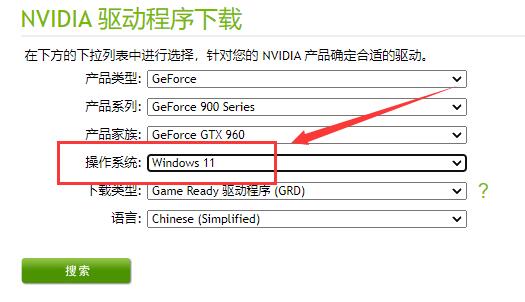
相關文章:更新教程 | 查看教程
以上就是win11驅動不兼容解決方法了,如果我們在官網也搜不到對應的驅動,那就說明該設備無法在win11中運行,只能重裝系統了。想了解更多的問題請收藏好吧啦網喲~
以上就是win11驅動不兼容解決方法的全部內容,望能這篇win11驅動不兼容解決方法可以幫助您解決問題,能夠解決大家的實際問題是好吧啦網一直努力的方向和目標。
上一條:win7驅動不兼容解決方法下一條:Win11玩游戲閃退解決方法
相關文章:
1. 如何一鍵關閉所有程序?Windows系統電腦快捷關閉所有程序教程2. Win10怎么卸載重裝聲卡驅動?Win10卸載聲卡驅動詳細教程3. Win11渠道選哪個 升級Win11選擇哪個渠道4. Win7文件夾變綠顯示沒有權限怎么辦?Win7文件夾變綠顯示沒有權限的解決方法5. Win7無法關機一直顯示正在關機怎么辦?6. Win11的開機音效要怎么設置?7. Win10藍屏終止代碼WHEA_UNCORRECTABLE_ERROR怎么解決?8. Win11怎么設置任務欄小圖標?Win11設置任務欄小圖標的方法9. 怎么檢測電腦是否支持Win11系統?電腦無法運行Win11怎么辦?10. Win10電腦制作定時關機代碼bat文件教程
排行榜

 網公網安備
網公網安備